
iPhoneのバッテリーを長持ちさせたい!
スマートフォンのバッテリーの持ちは設定によって変わりますが、特にユーザーが意図しないうちに実行される機能をオフにすることが重要です。
そこで、今日の記事ではiPhoneのバッテリーを長く持たせるため活用したい基本設定の方法についてご紹介します。
このままではバッテリー残量が足りなくなってしまうけど、大事な着信を受けるためにあと10分だけ持たせたい。。
そんな場面ではぜひ役立ててください。
バッテリーを長持ちさせる方法
□「低電力モード」を有効にする
iPhoneには、「低電力モード」という消費電力を抑えられる設定が備わっています。この機能を有効にすると、バッテリー浪費の大きい機能が一括でオフになります。バッテリー残量が少なくなったら自動的におすすめされる機能ですが、十分にバッテリー容量が残っている状態でも手動で有効にできますので、
上手く利用してiPhoneの使用時間を伸ばしてみてください。
日常的に「低電力モード」を利用するためには「コントロールセンター」に切り替えのスイッチを配置しておくと便利です。
また、Siriに「低電力モードをオンにして」と指示するのも良いですね。
(「低電力モード」を設定する方法は?)
iPhoneの「設定」→「コントロールセンター」→「コントロールをカスタマイズ」に進んでから「低電力モード」を追加して、
コントロールセンターから「低電力モード」をタップして有効にしましょう。
この低電力モードを有効にしていると、バックグラウンドでのデータダウンロードやメールの受信ができなくなります。
通常モードではアプリを起動する際に、データが自動更新されていることで起動時に最新情報へとすぐアクセスできるとメリットが生まれますが、
節電に関して自動更新は悪影響を与えるからです。
「低電力モード」では視差効果、壁紙などのアニメーションもオフになります。
通常モードでは端末の角度の変化や画面の操作に応じて自動的に表示を滑らかに動かすことで快適さを増しますが、節電目的ではこうした効果は不要とみなされます。また、低電力モードが有効になっていない場合でも、こうした機能を個別にオフとすることは可能ですので、必要に応じてカスタマイズしてくださいね。
□「Hey Siri」をオフにしよう
iOS 12.2以前は低電力モードが有効の場合、「Hey Siri」と話しかけてSiriを呼び出すことはできませんでしたが、
iOS 12.2以降のiOSのiPhoneでは低電力モードでも「Hey Siri」は使用することができます。
バックグラウンドでマイク機能が負荷を高めている可能性が高いので、iPhoneのバッテリーを節電するという姿勢を徹底したいなら、
「Hey Siri」もオフにしておくほうが良いでしょう。
□バッテリー消費が多いアプリの使用は控える
iPhoneシリーズの「設定」アプリ内にある「バッテリー」の項目では、「App毎のバッテリー使用状況」を確認することができます。
24時間以内または10日以内の使用状況がパーセンテージでわかりやすく表示されますので、
ここからバッテリー消費の大きいアプリを特定することができます。
あまり使用していないのにバッテリーを過剰に消費しているアプリが見つかったならば、アンインストールするかアプリの設定を変えておく必要があるでしょう。
使用頻度が高いと自覚のあるアプリが電力をたくさん消費しているならば、基本的には問題はありません。
□ディスプレイの明るさ自動調整機能をオフにして、明るさを下げる
ディスプレイ画面の明るさもiPhoneのバッテリーを消費する大きな原因となります。
iPhoneシリーズの初期設定では周囲の光量に応じ、iPhoneが判断して自動的に画面の明るさが整えられるようになっていますが、
ここには注意が必要です。たとえば、強い直射日光にiPhoneが照らされる屋外や、陽の当たる窓際で使用している場合には、
気づかないうちに画面の照度がMAXになってしまいます。
節電するためにはこの自動調整機能をオフにして、その上で画面の明るさも下げておくと良いでしょう。
しかし、これを行うと画面の視認性は落ちてしまうことは覚えておきましょう。
□自動ロックは早めに設定する
iPhoneの画面をついついつけっぱなしにしてしまいがちな人は、自動ロックでiPhoneが消灯されるまでの時間を短めに設定しましょう。
画面が点灯している時間が短くなりますのでバッテリーの節約につながります。
また、使用しない時には画面を手動でオフにしておくと、よりバッテリーの消費を抑えられるでしょう。
□スピーカー音量を小さくする
iPhoneの内蔵スピーカーで音楽をかけ続けるようなケースでは、音量を低く抑えることで消費電力を抑えられまう。
少しでも長く音楽をiPhoneでプレイしたい場合には試してみましょう。
わずかな節約ですが、積み重ねることが重要です。
□位置情報使用許可を限定に設定する
GPS、Wi-Fiを利用して位置情報を取得する時にも、iPhoneは電力を消費しています。
マップの機能などを使うには必須の機能ですが、位置情報を取得しなくても使えるアプリは多いので、
そうしたケースでは機能をオフにしておく方がバッテリーの消費を抑えられます。
また、位置情報の利用が必要となるアプリでも位置情報使用設定を「常に許可」でなく、「アプリの使用中のみ」にしておくとベターでしょう。
□スクリーンタイムをオフにしておく
iOS 12から追加された新機能「スクリーンタイム」も、オフにしておくと電力消費を抑えられます。
この機能を有効にしているとアプリの使用時間などをまとめて統計してくれるので利用状況を管理しやすくなりますが、
バックグラウンドでCPUへの負担が増えている可能性は高いので、
便利な機能ですが、iPhoneのバッテリー持ちを最優先したいときには無理に使う必要はないでしょう。
しかし、スクリーンタイムをオフにするとそれまで取得した記録も消えてしまうので注意が必要です。
□Wi-Fi、Bluetoothは非常時にオフにする
よく知られている方法ですが、Wi-FiとBluetoothは利用する時以外はオフにしておきましょう。
検出可能なアクセスポイントや接続できるデバイスを検知するためにバッテリーを消費するからです。
ちなみにiOS 11以降ではコントロールセンターからBluetoothやWi-Fiをオフにした時に、接続が一時的にオフとなるだけなので、
完全に機能をオフにしたい場合は、「設定」アプリ内からそれぞれ操作を行う必要があります。
□AirDrop受信をオフにしよう
Wi-FiやBluetoothを有効にしている場合には「AirDrop」の共有機能が有効となっていると、近くにあるiOSやmac OSデバイスと接続が行われることになります。これによるバッテリー消費は微々たるものですが、節約を徹底したい場合にはこまめに「受信しない」にしておきましょう。
まとめ
今日の記事ではiPhoneのバッテリー消費を節約する小技について解説いたしました。
ヨツバ印刷ではさまざまなモバイルバッテリーをオリジナル印刷で作れますので、電力の節約と合わせれば安心してスマホを使用することができますよ!
モバイルバッテリー・充電
モバイルバッテリーのオリジナル印刷は、記念品やお祝い品、企業ロゴ、ノベルティ用のオリジナルグッズにぴったり。もちろんPSE対応
-

ケーブル収納バッテリー
1個 1,980円〜(税込)
【5000mAh・10000mAh】Qi対応ケーブル収納型モバイルバッテリーのオリジナル印刷・プリント
詳細を見る カンタン注文 -

強化ガラスバッテリー
1個 1,970円〜(税込)
【4000mAh】強化ガラス使用モバイルバッテリー|オリジナルモバイルバッテリーを1個から作成️
詳細を見る カンタン注文 -

LEDライト内蔵ワイヤレス充電器
1個 1,280円〜(税込)
置くだけで充電!LEDライト内蔵ワイヤレス充電器をオリジナル製作できます!
詳細を見る カンタン注文 -

サークル型充電器
1個 1,180円〜(税込)
クリアカバーにオリジナル印刷サークル型Qiワイヤレス充電器|オリジナルワイヤレス充電器を1個から作成。️
詳細を見る カンタン注文 -

インジケーター付バッテリー
1個 1,610円〜(税込)
【4000mAh】バッテリー残量確認できるインジケーター付モバイルバッテリー。️
詳細を見る カンタン注文 -
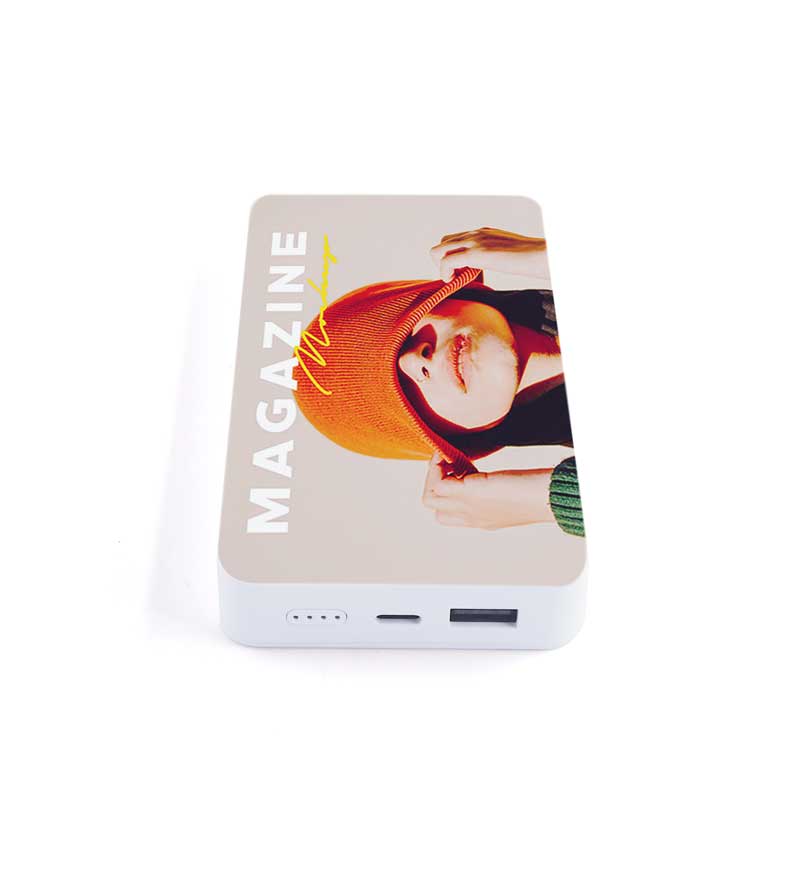
モバイルバッテリー
1個 1,470円〜(税込)
【4000mAh・5000mAh・10000mAh】スマホやタブレット等充電。人気のモバイルバッテリー️
詳細を見る カンタン注文 -

ユニフォーム型バッテリー
1個 2,360円〜(税込)
【5000mAh】オリジナルで作れるユニフォーム型モバイルバッテリーはOEM・ノベルティにおすすめのオリジナルグッズです。
詳細を見る カンタン注文 -

メタリックバッテリー
1個 1,180円〜(税込)
【2100mAh】外出中でスマホの充電が無くなった時に活躍するモバイルバッテリー
詳細を見る カンタン注文 -

AC充電器
1個 2,380円〜(税込)
【6000mAh】ヨツバ印刷ならAC充電器&モバイルバッテリー専用のオリジナルシール
詳細を見る カンタン注文 -

乾電池式モバイルバッテリー
1個 1,240円〜(税込)
防災グッズとしてオススメの乾電池式モバイルバッテリーのオリジナルプリント
詳細を見る カンタン注文 -

ワイヤレス充電器
1個 960円〜(税込)
ワイヤレスでiPhone(Qi充電対応機種)を置くだけで充電が可能なQi充電対応の次世代充電器。
詳細を見る カンタン注文 -

ケーブル収納充電器
1個 1,420円〜(税込)
コード収納が楽々!コンパクトなQi対応オリジナルワイヤレス充電器のオリジナル印刷
詳細を見る カンタン注文 -

スタンドタイプ充電器
1個 1,920円〜(税込)
ノベルティ・名入れ充電器印刷ならヨツバ印刷|1個からok。スタンドタイプのQi対応ワイヤレスチャージャー
詳細を見る カンタン注文 -

USB-ACアダプター
1個 1,100円〜(税込)
コンパクトで便利。オリジナルグッズやノベルティに!USBーACアダプター
詳細を見る カンタン注文 -

3in1充電USB
1個 1,220円〜(税込)
3in1充電器USBケーブルのオリジナルプリント製作ならヨツバ印刷
詳細を見る カンタン注文 -

3in1ケーブル収納キーホルダー
1個 1,240円〜(税込)
持ち運び便利な充電ケーブル&キーホルダー。Lightning・Micro USB・Type-Cと3タイプの端子付き!
詳細を見る カンタン注文
